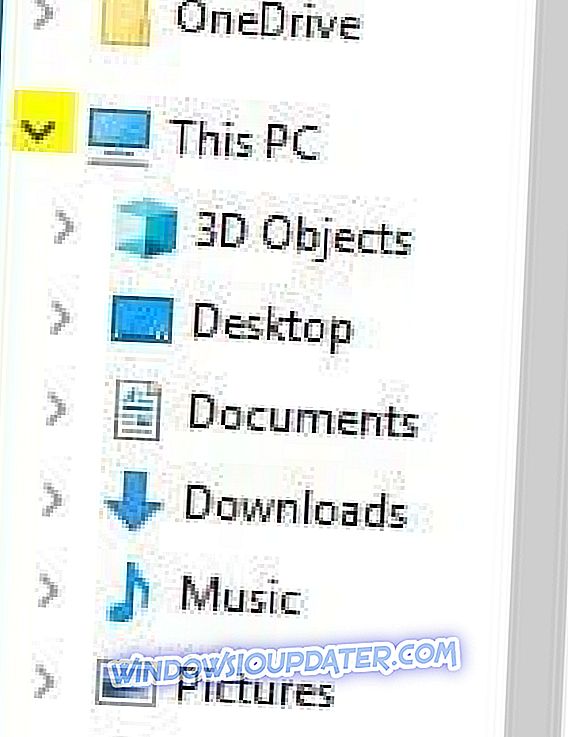Correction: impossible de télécharger des photos de l'iPod / iPad vers Windows 10, Windows 8.1
Comment importer des photos depuis un iPhone ou un iPad sur un PC Windows?
- Installer iTunes
- Mettre à jour le pilote Apple manuellement
- Utiliser l'explorateur de fichiers
Je sais que la plupart d'entre vous ont eu des problèmes en essayant de télécharger des photos de votre iPod ou iPad directement sur le périphérique Windows 10 ou Windows 8.1, mais je peux vous dire maintenant qu'il existe une solution très simple à ce problème et que vous apprendrez quelques lignes Vous trouverez ci-dessous les étapes à suivre pour réparer Windows 8.1 ou Windows 10 et télécharger des photos à partir de l’iPod ou de l’iPad.

Bien que sous Windows 7 ou version antérieure, lorsque vous connectiez votre iPad ou iPod directement via un périphérique USB, le système d'exploitation Windows le détecte automatiquement, mais ce n'est plus le cas pour Windows 10 et Windows 8.1. Par conséquent, si vous suivez le didacticiel ci-dessous, vous verrez quelles autres modifications vous devez apporter au système et où vous pouvez télécharger la dernière version d’iTunes compatible avec les dernières versions des systèmes Windows.
Comment télécharger des photos de l'iPod ou de l'iPad vers Windows 10 et Windows 8.1 PC?
1. Installez iTunes
- Cliquez avec le bouton gauche de la souris ou appuyez sur le lien présenté ci-dessous pour télécharger la dernière version d'iTunes.
- Téléchargez ici iTunes
- Sur le site Web d’Apple, vous devrez cliquer avec le bouton gauche de la souris ou appuyer sur l’icône «Télécharger maintenant».
- Cliquez ou appuyez sur le bouton «Enregistrer le fichier» pour enregistrer le fichier exécutable sur votre Windows 8.1 ou Windows 10.
- Une fois le téléchargement terminé, allez dans le répertoire où vous l'avez enregistré et double-cliquez dessus pour l'ouvrir.
- Suivez les instructions à l'écran pour terminer l'installation d'iTunes.
2. Mettre à jour le pilote Apple manuellement
- Lorsque vous êtes sur l'écran de démarrage de Windows 8.1 ou Windows 10, cliquez avec le bouton gauche de la souris sur la flèche pointant vers le bas pour accéder à la fenêtre «Applications».
Remarque: Une autre façon d'ouvrir la fonction «Applications» consiste à cliquer avec le bouton droit de la souris sur un espace libre à l'écran et à sélectionner «Toutes les applications» dans le menu qui apparaît.
- Dans la fenêtre des applications, vous devez faire glisser votre doigt vers le côté droit de l’écran pour trouver la rubrique «Système Windows».
- Dans la catégorie «Système Windows», ouvrez l’icône «Panneau de configuration».
- Recherchez et double-cliquez pour ouvrir l'icône “Matériel et audio”.
- Faites un clic gauche ou appuyez sur la fonctionnalité «Périphériques et imprimantes».
- Vous y trouverez un sujet intitulé «Non spécifié» et votre iPad ou iPod devrait y figurer si vous le connectez correctement au périphérique Windows 8.1 ou Windows 10.
- Cliquez avec le bouton droit de la souris ou maintenez votre doigt sur l'iPad ou l'iPod dans ce menu, puis cliquez ou appuyez sur la fonction «Propriétés».
- Dans la fenêtre «Propriétés», vous devez cliquer avec le bouton gauche de la souris ou appuyer sur l'onglet «Matériel» situé dans la partie supérieure de cette fenêtre.
- Dans l'onglet «Matériel», cliquez avec le bouton gauche de la souris ou appuyez sur le bouton «Propriétés» dans le coin inférieur droit de cette fenêtre.
- Clic gauche ou appuyez sur l'onglet “Général” situé dans la partie supérieure de cette fenêtre.
- Cliquez ou appuyez sur le bouton «Modifier les paramètres» situé dans le coin inférieur gauche de cette fenêtre.
Remarque: cliquez avec le bouton gauche de la souris ou appuyez sur le bouton «Oui» si vous êtes invité par un message contextuel de contrôle de compte d'utilisateur.
- Faites un clic gauche ou appuyez sur l'onglet “Pilote” situé dans la partie supérieure de cette fenêtre.
- Cliquez avec le bouton gauche de la souris ou appuyez sur le bouton «Mettre à jour le pilote» dans cette fenêtre.
- Clic gauche ou appuyez sur l'option “Parcourir mon ordinateur pour le logiciel pilote”.
- Dans la fenêtre suivante qui apparaît, vous devrez cliquer avec le bouton gauche de la souris ou appuyer sur le bouton «Parcourir» pour sélectionner un autre chemin.
- Allez dans le répertoire «C: Program FilesCommon FilesAppleMobile Device SupportDrivers» et cliquez à gauche sur le bouton «Ouvrir».
Remarque: si vous n'avez pas le chemin spécifié ci-dessus, vous devrez aller à «C: Fichiers de programme (x86) Fichiers communsAppleMobile Device SupportDrivers»
- Clic gauche ou appuyez sur le bouton “Suivant” après avoir sélectionné le chemin ci-dessus.
- Clic gauche ou appuyez sur le bouton "Fermer".
- Essayez de connecter votre iPad ou iPod une fois de plus au système Windows 8.1 ou Windows 10 et voyez si cela fonctionne pour vous maintenant.
3. Utilisez l'explorateur de fichiers
- Connectez votre iPhone ou iPad via un câble USB
- Lancez l'explorateur Windows à partir de la barre de recherche ou appuyez sur la touche Windows ou sur la touche "E".
- Développez 'Ce PC' en utilisant la flèche à sa gauche
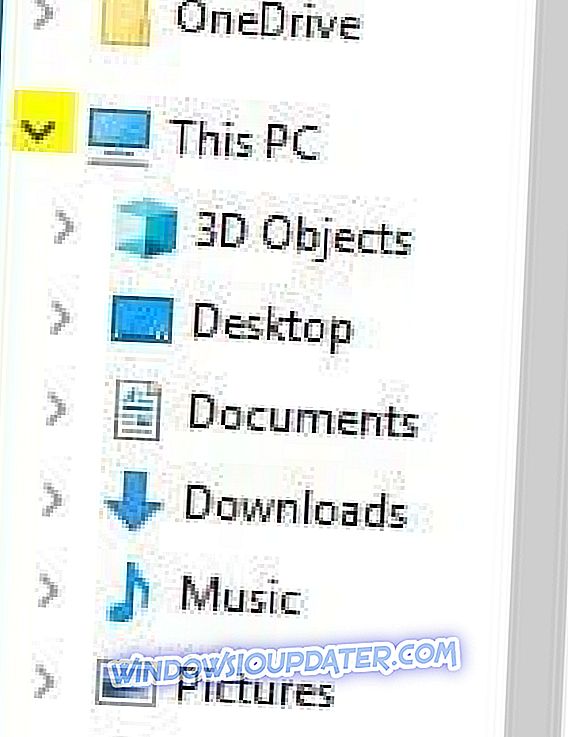
- Cliquez sur le nom de votre appareil Apple
- Dans la fenêtre qui affiche les lecteurs de votre appareil, double-cliquez sur 'Stockage interne', puis double-cliquez sur 'DCIM'.
- Cliquez sur un dossier (il devrait contenir les images). Le nom du dossier devrait ressembler à ça: 100APPLE (ou quelque chose de similaire)
- Recherchez votre photo / photos, copiez-la / les dans le dossier dont vous avez besoin ou essayez de les exporter et "enregistrer sous" dans un dossier de votre choix.
Nous vous recommandons également de consulter notre guide sur la manière d'importer des photos depuis un iPhone / iPad sous Windows 10 uniquement. Si votre ordinateur ou votre périphérique Apple présente un dysfonctionnement grave et que le travail ne peut pas être effectué, confiez cette tâche à un logiciel tiers capable d'importer des données pour vous.
Si vous rencontrez toujours des problèmes sur votre PC ou si vous voulez simplement les éviter à l'avenir, nous vous recommandons de télécharger cet outil (100% sûr et testé par nous) pour résoudre divers problèmes liés à l'ordinateur, tels que la perte de fichiers, les logiciels malveillants, etc. et défaillance matérielle.
Maintenant que vous avez les méthodes pour télécharger des photos de votre iPod ou iPad sur votre appareil Windows 8.1 ou Windows 10, il vous suffit de les essayer vous-même. S'il vous plaît écrivez-nous ci-dessous dans le sujet des commentaires de la page un peu ci-dessous si vous avez d'autres questions sur ce tutoriel et je vous aiderai plus loin avec votre problème dès que possible.